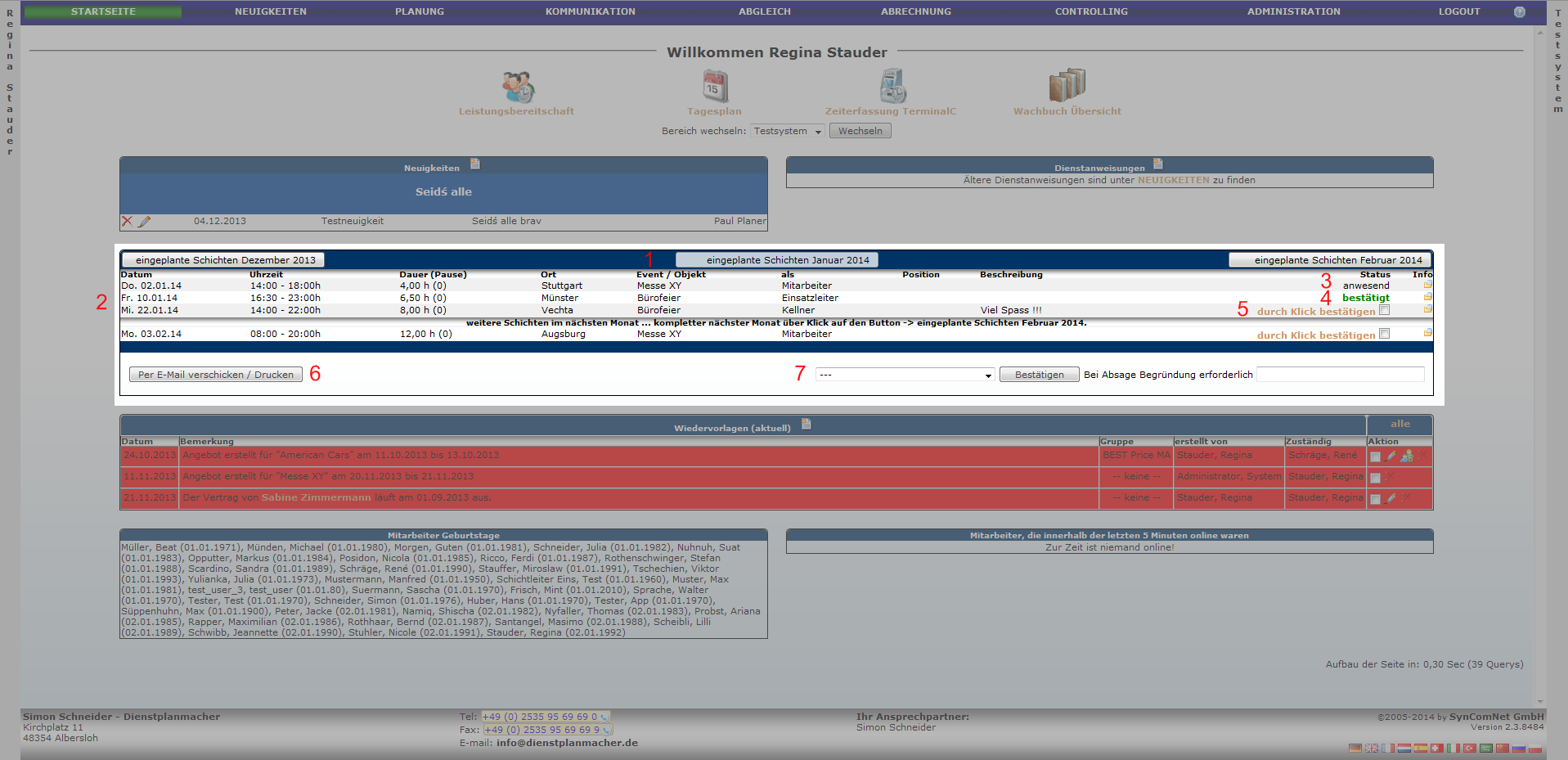Deine Schichten
Aus SynComNet Wiki
(Unterschied zwischen Versionen)
| Zeile 12: | Zeile 12: | ||
'''Deine Schichten''' | '''Deine Schichten''' | ||
| - | Hier werden die | + | Hier werden die vergangenen und die nächsten Dienste angezeigt, für die der jeweilige Mitarbeiter eingeplant ist. |
Im unteren Bereich sind die ersten 14 Tage des Folgemonats sichtbar. | Im unteren Bereich sind die ersten 14 Tage des Folgemonats sichtbar. | ||
Diese kann er nun durch klicken von <span style="color:#CD950C"> "'''durch klick bestätigen'''" </span> bestätigen. | Diese kann er nun durch klicken von <span style="color:#CD950C"> "'''durch klick bestätigen'''" </span> bestätigen. | ||
| - | Dadurch bekommt der Planer direkt die Information, | + | Dadurch bekommt der Planer direkt die Information, dass der Mitarbeiter in dieser Schicht arbeiten kann. |
Vergangene Schichten werden mit Status angezeigt. | Vergangene Schichten werden mit Status angezeigt. | ||
Der Monat kann durch drücken von <<< und >>> ausgewählt werden. | Der Monat kann durch drücken von <<< und >>> ausgewählt werden. | ||
| - | Klicken auf das | + | Das Klicken auf das Wort <span style="color:#CD950C"> "'''drucken'''" </span> erzeugt einen Dienstplan per PDF. |
[[Datei:startdeineschichten.png]] | [[Datei:startdeineschichten.png]] | ||
Version vom 21. September 2011, 11:47 Uhr
Menue Startseite
- Leistungsbereitschaft
- Tagesplan (ab Planer aufwärts)
- Neuigkeiten Startseite
- Dienstanweisungen
- Wiedervorlagen [BETA]
- Deine Schichten
- Mitarbeiter Geburtstage (ab Planer aufwärts)
- Mitarbeiter Login (ab Planer aufwärts)
Deine Schichten
Hier werden die vergangenen und die nächsten Dienste angezeigt, für die der jeweilige Mitarbeiter eingeplant ist. Im unteren Bereich sind die ersten 14 Tage des Folgemonats sichtbar. Diese kann er nun durch klicken von "durch klick bestätigen" bestätigen. Dadurch bekommt der Planer direkt die Information, dass der Mitarbeiter in dieser Schicht arbeiten kann. Vergangene Schichten werden mit Status angezeigt. Der Monat kann durch drücken von <<< und >>> ausgewählt werden.
Das Klicken auf das Wort "drucken" erzeugt einen Dienstplan per PDF.